يحتاج كل تطبيق تقوم بتنزيله على جهاز الكمبيوتر الشخصي الذي يعمل بنظام Windows أو الكمبيوتر المحمول ، إلى التحديث بشكل متكرر إلى أحدث إصدارات الإصدارات. نفس الشيء هو الحال مع VLC Media Player. إذا كنت لا تريد أن تفقد أحدث ميزاته أو ترغب في تعطله ، فستحتاج إلى تحديثه بشكل منتظم.
يتم إصدار تحديثات VLC Media Player بواسطة مشروع VideoLAN الذي يقدم أيضًا إصلاحات للأخطاء ويقدم تغييرات أمنية ، بصرف النظر عن أحدث الميزات. بينما يُعلمك تلقائيًا بأي تحديثات عند تشغيله ، لا يتم تثبيت التحديثات تلقائيًا. مما يعني أنك ستحتاج إلى التحقق من التحديثات بنفسك وحتى تثبيتها للحصول على تجربة محسّنة ومتواصلة.
دعونا نرى كيفية تحديث VLC Media Player إلى أحدث إصدار بسهولة.
الحل: استخدام خيار المساعدة
الخطوة 1: فتح مشغل الميديا VLC، اضغط على مساعدة الخيار في الجزء العلوي من النافذة وحدد تحقق من وجود تحديثات.

الخطوة 2: سيتحقق الآن من أي تحديثات متوفرة. انتظر حتى يكتمل.
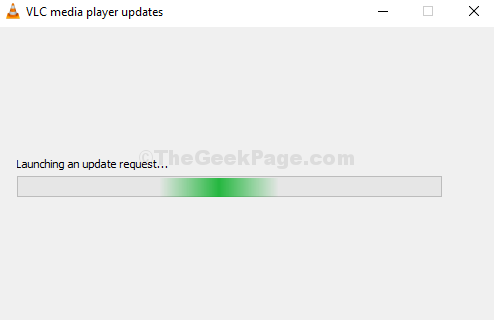
الخطوه 3: في حالة توفر أي تحديثات ، سيظهر مربع حوار يقول - يتوفر إصدار جديد من VLC (3.0.10). في نفس مربع الحوار ، يسألك - هل تريد تحميله؟ انقر فوق نعم لمتابعة التنزيل.
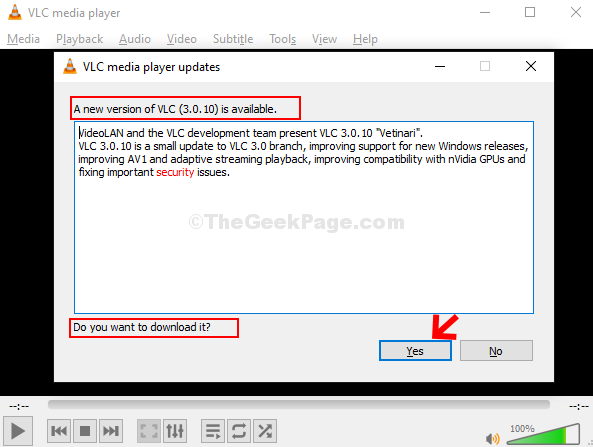
الخطوة الرابعة: انتظر حتى يكتمل التنزيل.
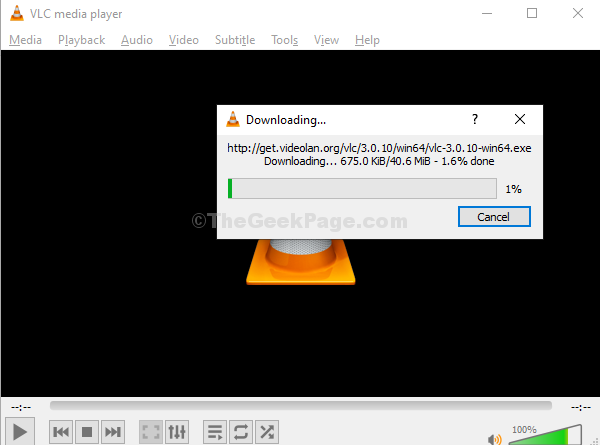
الخطوة الخامسة: في الموجه التالي ، انقر فوق تثبيت زر لمتابعة التثبيت.
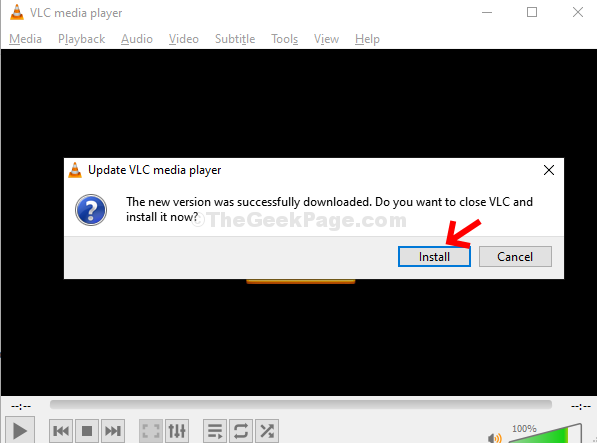
الخطوة السادسة: في ال إعداد برنامج VLC Media Player المعالج الذي يظهر ، انقر فوق التالي.
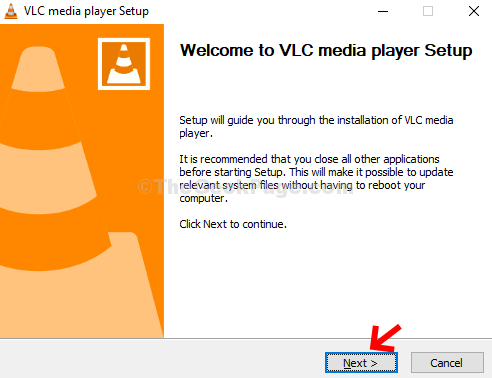
الخطوة السابعة: في النافذة التالية ، تحقق ترقية VLC باستخدام الإعدادات السابقة (موصى به) واضغط على التالي زر.
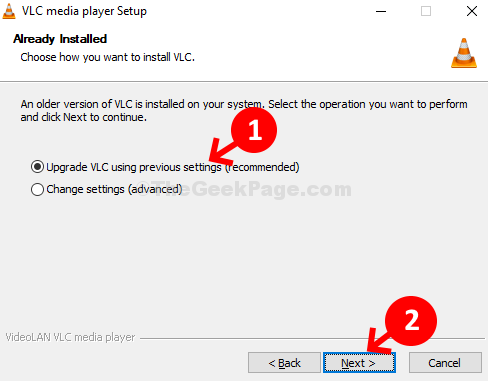
الخطوة الثامنة: انتظر التثبيت لإكمال.
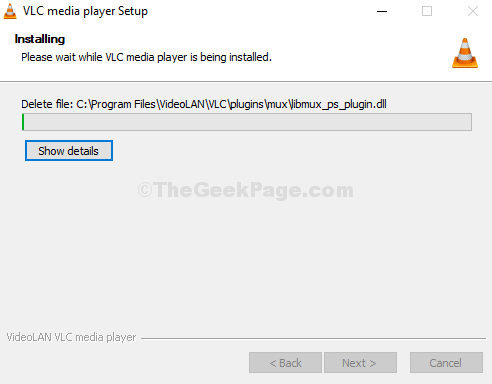
الخطوة 9: ال مشغل الميديا VLC اكتمل التثبيت الآن. اضغط على ينهي زر.
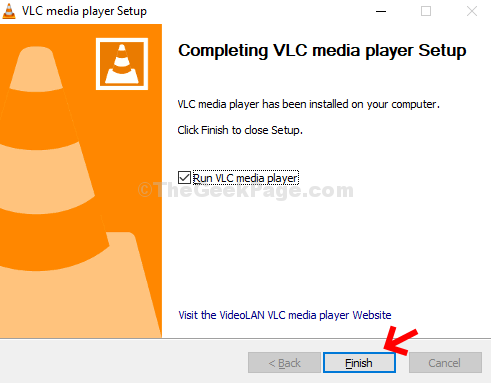
الخطوة 10: ال مشغل الميديا VLC إعادة التشغيل ويمكنك الآن الانتقال إلى مساعدة وانقر فوق حول للتحقق من أحدث إصدار.
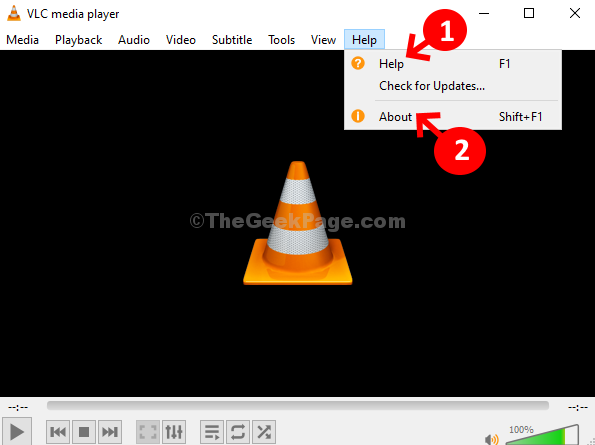
انتهيت. تم تحديثه الآن إلى أحدث إصدار - 3.0.10 فيتناري.
![كيفية إصلاح صوت VLC لا يعمل [الدليل الكامل]](/f/8a8a0481a83796d21ccea948e5fccd9f.jpg?width=300&height=460)
![اختصارات لوحة المفاتيح لا تعمل في VLC [Mac ، Windows 10]](/f/01c52a386c52e679122153b32c4261d7.jpg?width=300&height=460)
